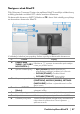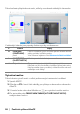Users Guide
Používání aplikace AlienFX | 59
5. Zadejte zóny osvětlení, pro které chcete učinit úpravy osvětlení:
•výběrem zaškrtávacích políček zón na oblastí živého náhledu nebo
• kliknutím na očíslovaný popisek na obrázku monitoru
6. Na panelu LIGHTING (OSVĚTLENÍ) vyberte preferované efekty
osvětlení z rozevíracího seznamu, kde jsou možnosti jako Morph (Morfing),
Pulse (Pulzace), Color (Barva), Spectrum (Spektrum) a Breathing
(Změna intenzity). Více informací najdete v části Nastavení efektů
osvětlení.
POZNÁMKA: Možnost Spectrum (Spektrum) je k dispozici, pouze pokud
vyberete All Zones (Všechny zóny) pro provedení úprav osvětlení.
7. Opakujte krok 5 a krok 6 pro provedení další dostupných možností
konfigurace podle své preference.
8. Po dokončení klikněte na položku SAVE THEME (ULOŽIT MOTIV). V
pravém horním rohu obrazovky se zobrazí informační zpráva.
Nastavení efektů osvětlení
Panel LIGHTING (OSVĚTLENÍ) nabízí různé efekty osvětlení. Kliknutím na
položku Effect (Efekt) můžete otevřít rozevírací nabídku s dostupnými
možnostmi.
POZNÁMKA: Zobrazené možnosti se mohou lišit podle zadané zóny
osvětlení.